作成のすゝめ
このページでは私たちの作成記録を見て 3Dモデルに興味を持った方々に3Dモデル作成のノウハウを知ってもらうため モデル作成の詳しい手順などを述べていきます。
はじめに
まず、3Dモデルを作成するにあたって必要なものを揃えます。
①3Dモデル作成用のソフト
②3Dプリンター
③技術
3Dモデルの作成に関して最低限必要なのはこの3つだけです。
まずはこれら簡単な説明と揃え方から説明しようと思います。
①3Dモデル作成用のソフト
まずは3Dモデル作成用のソフト(以後CADと呼称)の説明と
ダウンロード方法についてです。
一昔前まではCADのソフトは高価なものがほとんどで手が出しにくいものでしたが、
最近では無料のものが簡単にダウンロードできるようになっています。
*FreeCADのダウンロードについてはこちら(外部サイトへ)
使い方に関してはまた後程説明します。
②3Dプリンター
続いて、3Dプリンターについてです。
3Dプリンター(以後プリンターと呼称)はCADを用いて制作した設計図に基づいて三次元に出力する機械です。
しかし、高価なものなので余りお金をかけたくない...という方もいるでしょう。
そこで、自分で設計図を引きプリンターを用いた出力を業者に委託する
という手段があります。
自分でプリンターを買うよりもはるかに安く済むので、
とりあえずお試ししてみようという方にオススメです。
次に使い方に関してですが恥ずかしながら私たち自身も学生のチームであり、
予算の都合上業者に委託しているのでここでお教えすることはできません。
気になる方はご自分で調べてみてください。
③技術
いよいよ最後は技術についてです。
が、CADを用いて設計図を引く上で最も大切なのは技術ではないと考えています。
というのも、よほど凝ったものを作らない限りはある程度の技術があれば大丈夫で、 むしろ発想の方が重要になってきます。
つまり、設計図を立体的に見て、そこから何をすればいいかを考え付く力が必要になるのです。
また、技術についてはこのページを最後まで見ていただければ、 後はCAD自体にある説明で簡単な設計図を引くことは十分に可能です。
しかし、複雑なものを作るにはこのページで紹介できる技術だけでは、 無理なこともありますのでその場合は他の方が作られたサイトなどを 参照していただければ幸いです。
FreeCADの詳しい使い方
では、FreeCADの詳しい使い方について説明していきます。
まずは先程ダウンロードしたFreeCADを起動します。
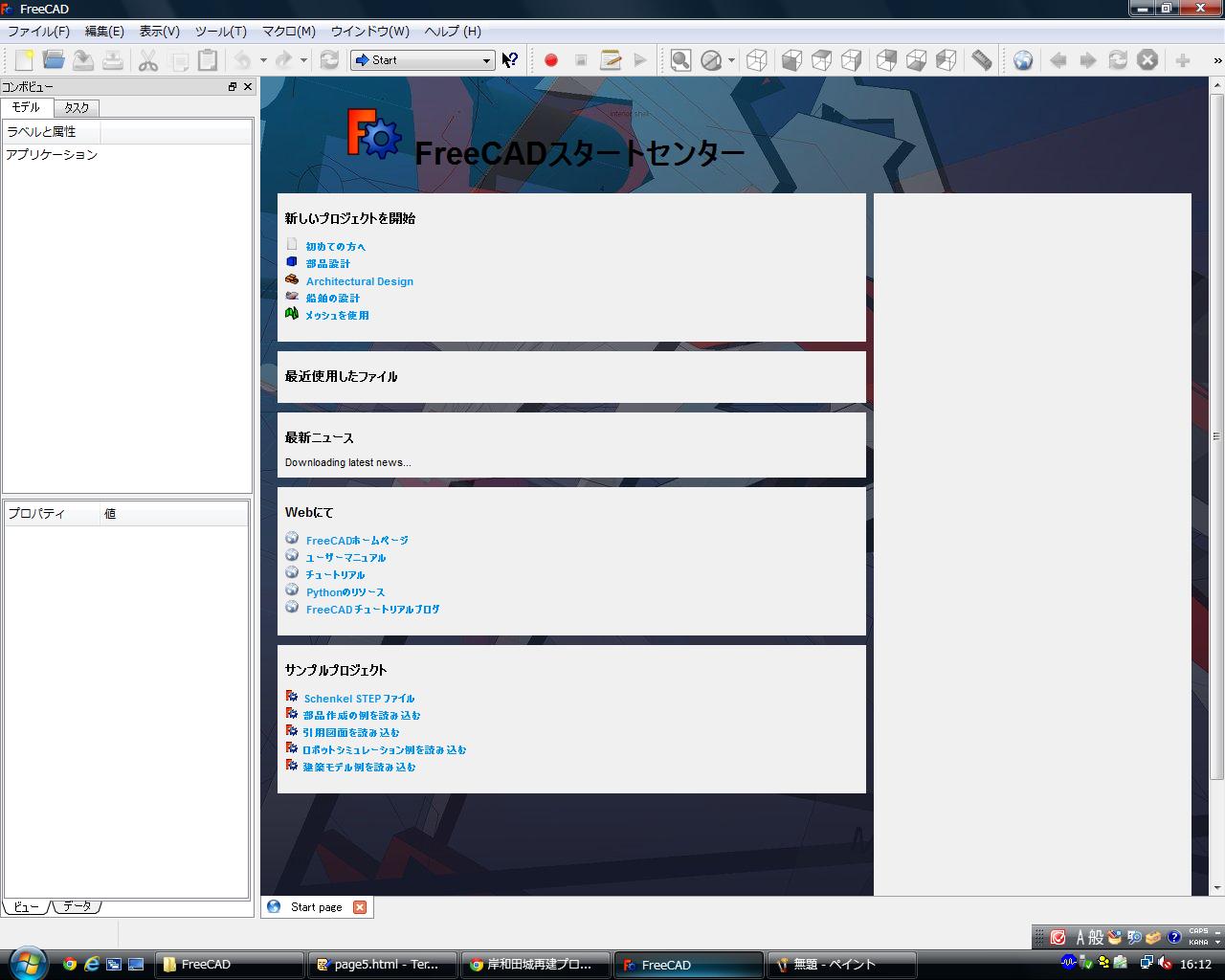
このような画面がでていれば成功です。 次に部品設計をクリックするとモデル作成のページになります。
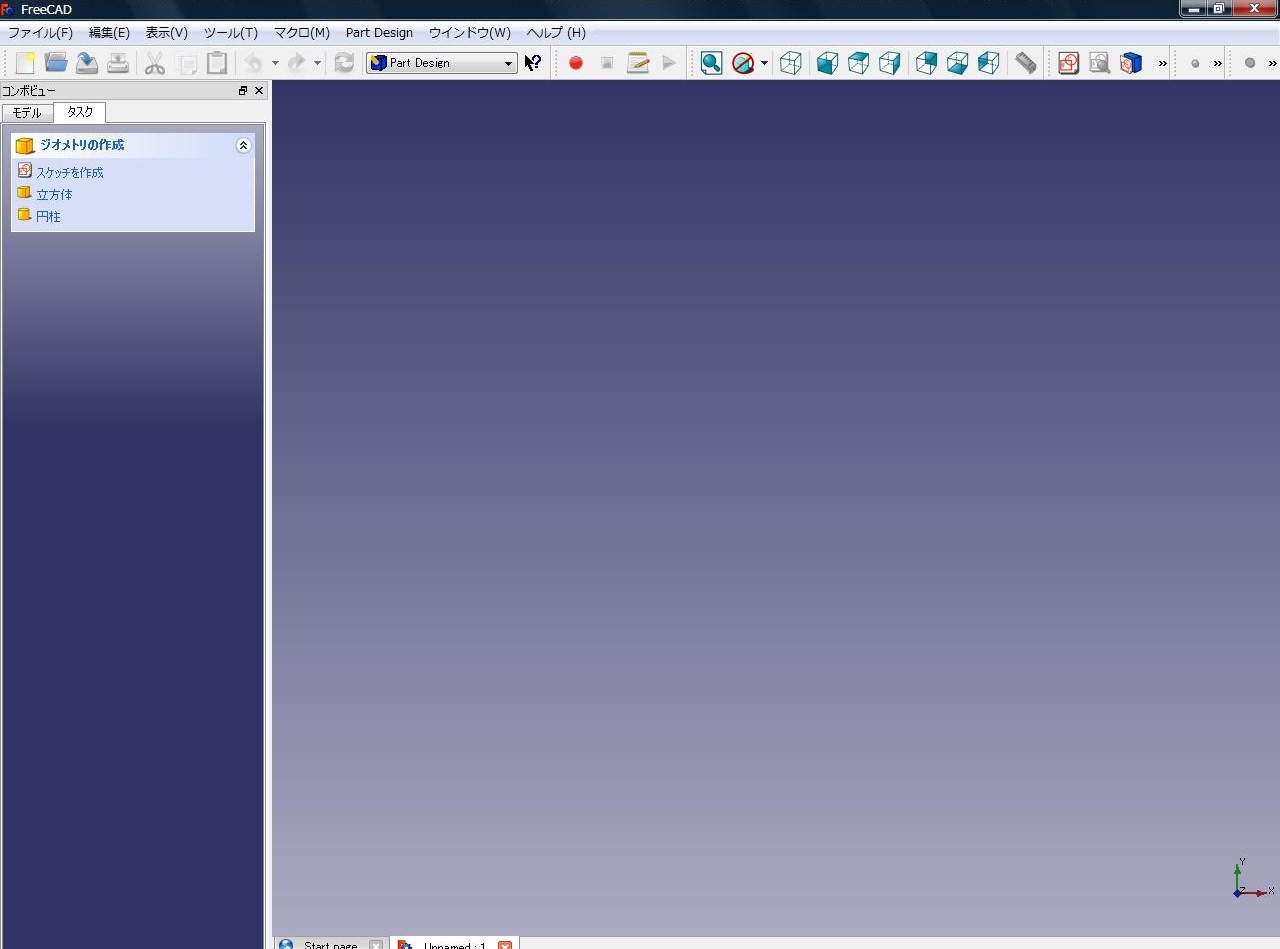
このままでも設計自体はできますが、作業時の手間を減らすため、
各種ツールを移動させます。
赤で囲んだ2つのツールを画面右に持っていきます。
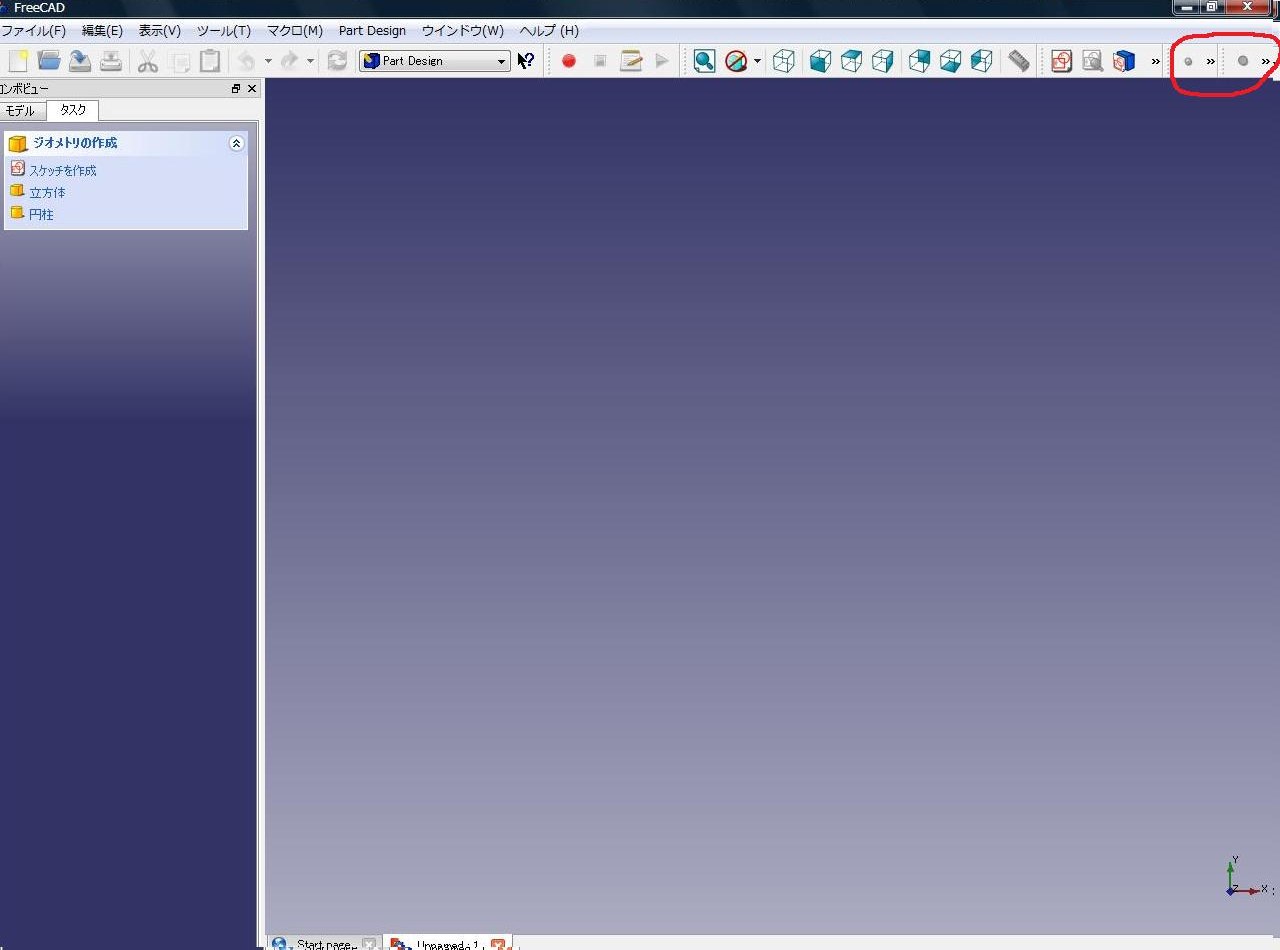
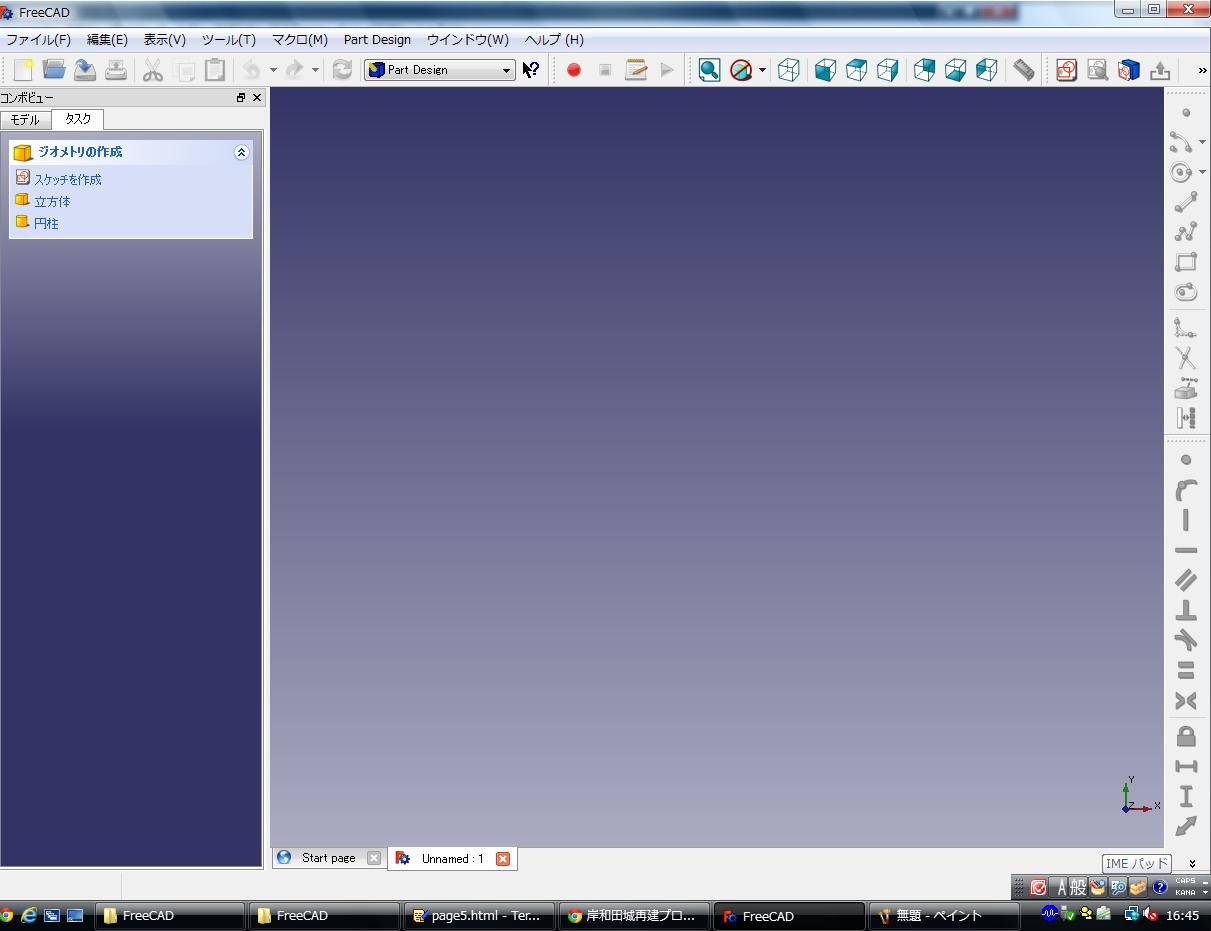
今移動させた2つのツールについてですが 上にあるのは点や線をスケッチするためもので、 下にあるのはスケッチした点や線に条件を与えて形を固定するためのものです。
ひとまずこれで準備は完了です
ここからは各々が自分の発想に従い3Dモデルを作成していってください。
以下は私たちが作った初心者向けの簡単な3Dモデルの作成ガイドです
FreeCADの詳しい使い方の動画
ここまでの操作方法を動画にしています。参考にしてください。
iphoneでは再生できません

